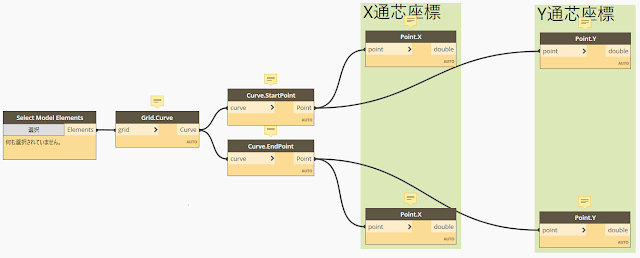pyRevitを使用することで選択を効率化することができます。
①Select All Objects Of Selected Type
→同じタイプを選択
②Select All Elements Of Same Family
→同じファミリを選択
③Select Similar Elements In Active View
→同じカテゴリを選択
④Find And Select Entities Without Dimensions
→寸法参照されていない要素を選択(カテゴリ別)
※特定のカテゴリしかできなかったためコードを調べてみたところ、
一部のカテゴリのみ記述されていたことが原因のようでした。
下図のようにコードを追加すると、
カテゴリ選択時に表示されるようになりました。

pythonファイルの保存場所は下記です。
→C:\Users\ユーザー名\AppData\Roaming\pyRevit-Master\extensions\pyRevitTools.extension\pyRevit.tab\Selection.panel\select.stack\Select.pulldown\Find And Select Entities Without Dimensions.pushbutton
BuiltInCategoryについてはリンクの内容が参考になると思います。
⑤Find And Select Entities Without Tags Invert Selection
→タグ付けされていない要素を選択(カテゴリ別)
※④と同様にコードを追加する必要があります。
①~③は幅広いタイミングで、④⑤は図面チェックの際に使えるのではないでしょうか。
R.Y